ps里瘦脸怎么弄?ps使用技巧人物瘦脸
方法一:
1. 打开ps软件,打开图片。

2. 按下ctrl J复制图层(防止由于操作不当破坏掉原来的图像)
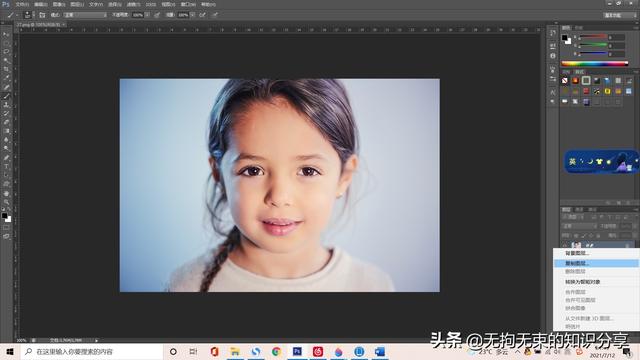
3. 选择菜单栏中【滤镜】菜单下的【液化】工具

4. 选择左侧第一个“向前变形”工具

5. 根据脸型、角度等因素在右侧调整画笔的大小和压力

6. 按住鼠标左键,沿着脸部轮廓向里推(控制好力度)
7. 重复几次按照自己的要求调整好脸型

8. 即可瘦脸
方法二:1. 打开ps软件,打开图片。

2. 按下ctrl J复制图层(防止由于操作不当破坏掉原来的图像)

3. 选择菜单栏中【编辑】菜单中的“操控变形”功能

4. 在脸部轮廓上添加图钉(不要太近)

5. 添加好图钉后,将光标移动到图钉上
6. 即可操控变形按照自己要求进行调整,调整为合适的脸型即可

7. 最后提交操控变形或是按键盘enter键观察效果
注:图片来自于网络,若侵权请联系删除。
,免责声明:本文仅代表文章作者的个人观点,与本站无关。其原创性、真实性以及文中陈述文字和内容未经本站证实,对本文以及其中全部或者部分内容文字的真实性、完整性和原创性本站不作任何保证或承诺,请读者仅作参考,并自行核实相关内容。文章投诉邮箱:anhduc.ph@yahoo.com






